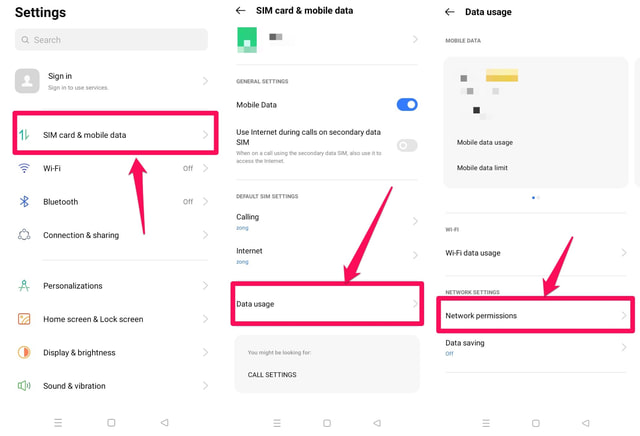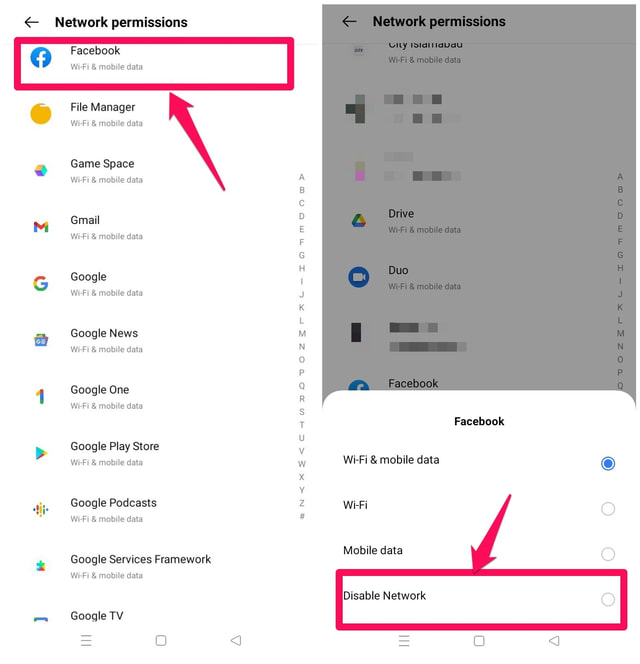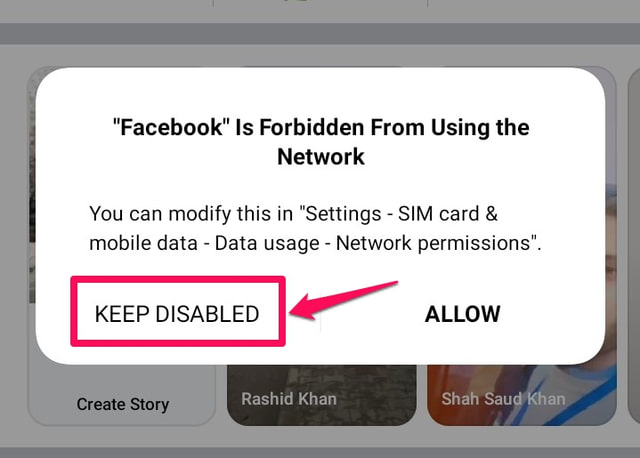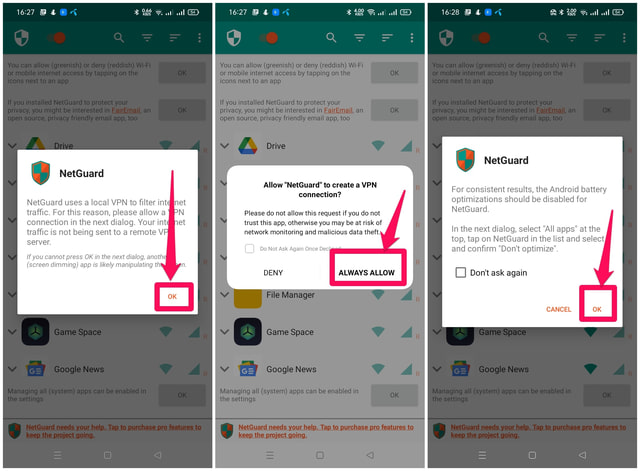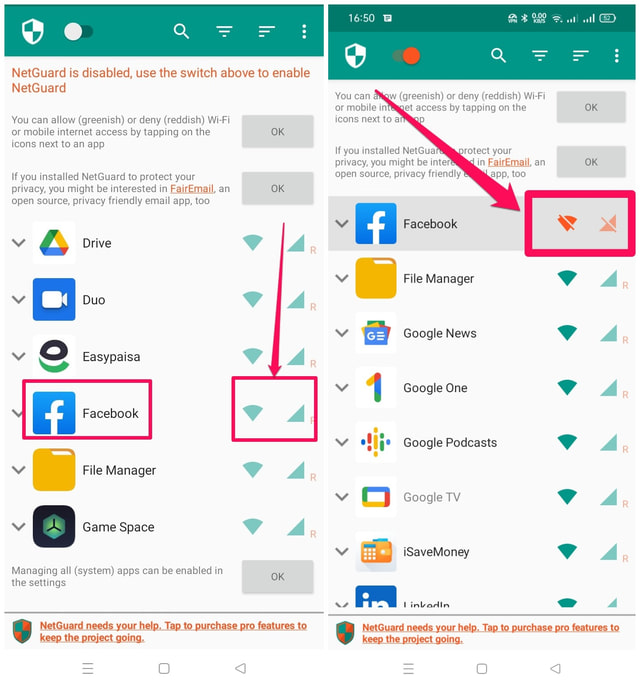Comment bloquer l’accès Internet des applications individuelles sur Android
En tant qu'utilisateur fréquent d'Internet sur des appareils mobiles Android, vous avez peut-être remarqué que dès que vous activez votre connexion de données, toutes les applications installées sur votre appareil essaient de se connecter immédiatement à Internet. Ce comportement est nécessaire pour que certaines applications récupèrent les informations les plus récentes de leurs serveurs sur Internet, telles que les applications d'actualités, les applications météo et les applications de messagerie, etc., ainsi que pour maintenir à jour le logiciel de l'appareil mobile.
Mais certaines applications n'ont pas besoin de se connecter à Internet aussi fréquemment pour leur fonctionnalité, car leurs transferts de données inutiles peuvent entraîner des conséquences indésirables pour l'utilisateur, telles que des chocs sur l'équilibre du téléphone mobile, des problèmes de sécurité, des notifications indésirables et des publicités.
Cet article explique comment vous pouvez autoriser certaines applications à accéder à Internet et restreindre ou bloquer celles avec des transferts de données indésirables. Commençons par la façon dont cela peut être fait nativement dans Android sans avoir besoin de logiciel tiers supplémentaire en premier. Par la suite, j'aborderai également l'utilisation d'un outil tiers à cet effet.
Bloquer l'accès à Internet pour certaines applications à l'aide des paramètres Android
Il convient de noter que les noms et les catégories des options peuvent être différents dans votre cas en raison des différentes versions du système d'exploitation Android et de ses skins. Dans mon cas, j'utilise un appareil Realme avec Android 11.
Pour restreindre l'accès Internet de certaines applications à un réseau particulier tel que le Wi-Fi ou pour bloquer complètement leur accès Internet à partir des paramètres Android, suivez étape par étape la procédure suivante.
Étape 1 : Appuyez sur l'icône d'engrenage pour accéder aux paramètres de votre téléphone.
Étape 2 : Sur l'écran suivant, appuyez sur l' option "Carte SIM et données mobiles" .
Étape 3 : Appuyez ensuite sur l' option "Utilisation des données" .
Étape 4 : Appuyez maintenant sur "Autorisations réseau".
Étape 5 : Faites défiler vers le bas et trouvez l'application pour laquelle vous souhaitez restreindre ou bloquer l'accès à Internet et appuyez dessus. Pour démonstration, je bloque Facebook.
Étape 6 : Appuyez sur Wi-Fi si vous souhaitez restreindre l'application pour utiliser uniquement le réseau Wi-Fi ou appuyez sur l' option "Désactiver le réseau" pour l'empêcher complètement d'accéder à Internet.
Étape 7 : Après avoir bloqué lorsque vous exécutez l'application pour la première fois, vous aurez la possibilité de restaurer sa connectivité ou de la maintenir bloquée. Appuyez sur "Keep Disabled" pour confirmer son statut bloqué.
Blocage de l'accès à Internet pour certaines applications utilisant des applications tierces
Il existe des applications tierces sur le Google Play Store que vous pouvez utiliser pour autoriser uniquement les applications sélectionnées à accéder à Internet, l'une de ces applications est NetGuard – pare-feu sans racine. Installez l'application et suivez les instructions suivantes pour bloquer les applications avec un accès Internet indésirable.
Étape 1 : Exécutez l'application, lisez attentivement la politique de confidentialité, puis appuyez sur "J'ACCEPTE".
Étape 2 : Accordez ensuite à l'application les autorisations nécessaires pour configurer un VPN local et supprimer l'application de la liste des applications optimisées pour la batterie.
Étape 3 : Lorsque la configuration de l'application est enfin terminée, il est nécessaire d'activer l'application avant de pouvoir l'utiliser, en cliquant sur le bouton bascule en haut à gauche de l'écran.
Étape 4 : L'interface principale de l'application affichera toutes les applications installées sur votre téléphone. Par défaut, toutes les applications auront des icônes vertes à leur droite indiquant qu'elles ont accès à Internet en utilisant à la fois le Wi-Fi et les réseaux de données.
Étape 5 : Pour bloquer une application particulière sur un réseau spécifique tel que le Wi-Fi ou la 4G, appuyez sur l'icône associée devant elle à droite ou appuyez sur les icônes Wi-Fi et 4G si vous souhaitez bloquer complètement l'application. Facebook dans mon cas.
Emballer
Un utilisateur peut avoir plusieurs raisons de contrôler l'accès à Internet des applications qu'il utilise. Dans cet article, j'ai discuté de deux méthodes de blocage sélectif de l'accès à Internet pour les applications mobiles. Bien qu'il soit facile de bloquer l'accès Internet de certaines applications à partir des paramètres Android, l'utilisation d'une application tierce comme NetGaurd peut être préférable en raison des contrôles plus fins et de la variété d'options qu'elle offre pour contrôler l'accès Internet des applications Android.
Faites-nous savoir dans les commentaires si vous connaissez un autre moyen plus simple de bloquer l'accès à Internet d'applications individuelles sur Android.